Si vous construisez un nouveau PC et que votre carte mère ne démarre pas, vous devez peut-être mettre à jour le BIOS. La plupart des cartes mères proposent un flashback USB du BIOS. Ainsi, la mise à jour du BIOS de la carte mère sans CPU ne prend que quelques minutes.
Bien qu’il ne soit pas nécessaire de disposer d’une unité centrale, vous devez avoir le connecteur d’alimentation EPS et un disque USB formaté en FAT32 d’au moins 8 Go pour obtenir ces résultats.
Pour mettre à jour le BIOS de la carte mère sans CPU, rendez-vous sur le site Web du fabricant de votre carte mère et téléchargez la dernière version du BIOS. Extrayez le fichier bios sur la clé USB formatée FAT32 et renommez-le selon les instructions du fabricant, en tant que fichier bios .bin / .cap. Insérez le lecteur flash dans l’utilitaire EZ Flash à l’intérieur du BIOS, branchez l’alimentation et appuyez sur le bouton BIOS.
Lorsque vous appuyez sur le bouton Flashback du BIOS, le voyant lumineux clignote jusqu’à ce que le BIOS soit entièrement mis à jour. Cela fonctionne bien pour les cartes mères dotées de la fonction USB BIOS Flashback. Une fois que la lumière s’arrête, le BIOS de la carte mère est mis à jour sans CPU. À ce stade, vous pouvez retirer la clé USB et mettre l’ordinateur hors tension.
Je vais vous expliquer comment mettre à jour le BIOS d’une carte mère sans CPU, étape par étape, et comment vérifier la version de votre BIOS. Restez également dans les parages pour connaître les choses à faire et à ne pas faire. Vous ne voulez pas casser votre carte mère pendant la mise à jour du BIOS.
Les choses à faire et à ne pas faire lors de la mise à jour de votre carte mère
Bien que le Flashback du BIOS USB semble facile, il y a des choses à prendre en compte lors de la mise à jour du BIOS d’une carte mère sans CPU. Voici les choses à faire et à ne pas faire.
| Do | A ne pas faire |
| Vérifier le modèle et la version de votre BIOS | N’interrompez pas le processus de mise à jour jusqu’à ce que la LED cesse de clignoter. |
| Formater la clé USB en FAT32 | Ne mettez pas à jour le BIOS de la carte mère en utilisant une source d’alimentation non fiable. |
| Vous devez effectuer toutes les connexions à la carte mère sur une surface plane. | Ne mettez pas à jour le BIOS de votre carte mère pour le simple plaisir de le faire. Faites-le lorsque vous voulez que votre système prenne en charge un nouveau processeur ou un nouveau matériel. |
| Connectez le BIOS de la carte mère à une alimentation électrique ininterrompue. |
Pourquoi mettre à jour le BIOS d’une carte mère ?
Notez que les mises à jour du BIOS n’ajoutent aucune nouvelle fonctionnalité à votre PC. Une mauvaise manipulation peut entraîner des problèmes supplémentaires. Il est donc essentiel de savoir quand et comment le faire en toute sécurité.
Plusieurs raisons peuvent vous obliger à mettre à jour le BIOS d’une carte mère.
- Si le mobo ne supporte pas un nouveau processeur
- Si le nouveau matériel n’est pas correctement pris en charge
- Pour corriger des bogues
- Pour corriger un environnement UEFI corrompu
- Pour améliorer la stabilité de votre PC
Les étapes de la mise à jour du BIOS sans processeur fonctionnent pour les cartes mères les plus courantes, notamment Asus, Gigabyte, MSI ou ASRock.
Notez que les différents fabricants ont des noms différents pour le port USB de flashback du BIOS utilisé pour mettre à jour la carte mère. Gigabyte l’appelle Q-Flash Plus ; Asus l’appelle USB BIOS Flashback ; MSI l’appelle Flash BIOS Button. Sur les cartes mères ASRock, la fonction est appelée bouton Flashback BIOS.
Comment vérifier la version actuelle de votre BIOS
Avant toute mise à jour, il est essentiel de vérifier la version du BIOS de votre carte mère. L’utilisation d’un mauvais BIOS peut rendre votre carte mère partiellement ou totalement inutile.
Pour vérifier la version de votre BIOS sous Windows 8 ou 10
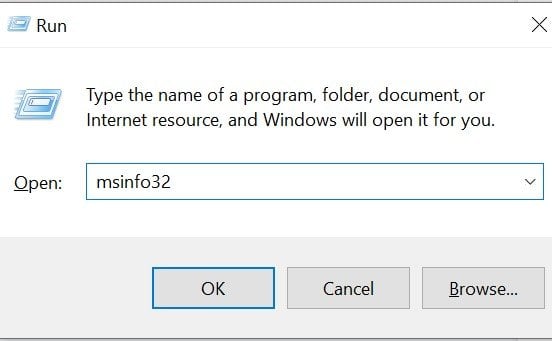
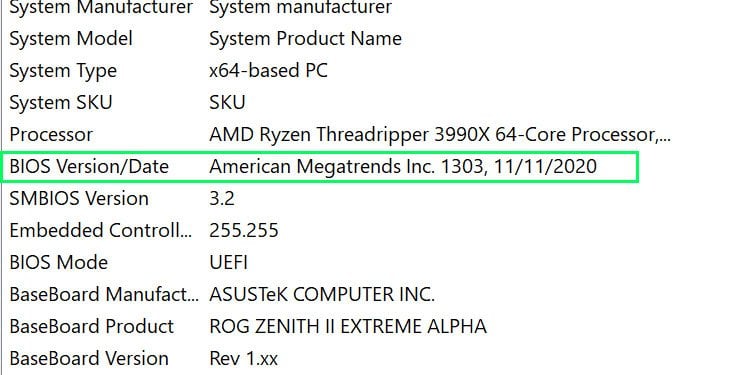
Vous pouvez également trouver la version de la carte mère en redémarrant votre ordinateur et en appuyant sur les touches F2, F10, F12 ou Del jusqu’à ce que le menu BIOS apparaisse. Dans le menu, naviguez jusqu’à Révision du BIOS ou Version du BIOS ou Version du micrologiciel. Cela dépend en grande partie de la configuration de votre système.
Cependant, comme notre carte mère n’est pas connectée à un processeur, la façon la plus simple de vérifier la version du BIOS est de regarder le matériel de la carte mère. Le modèle, la version et le fabricant de votre carte mère y sont inscrits.
Avec ces informations, vous pouvez maintenant procéder à la mise à jour de la carte mère.
Comment mettre à jour une carte mère
Lorsque vous achetez une nouvelle carte mère B550 ou X570, il existe probablement une version du BIOS plus récente que celle qui est installée. Bien que cela ne soit pas un problème, il est plus facile de mettre à jour le BIOS de votre carte mère si vous le souhaitez.
N’oubliez pas qu’interrompre le processus de mise à jour du BIOS peut bloquer votre carte mère et la rendre inutilisable.
Voyons comment mettre à jour la carte mère sans CPU installé.
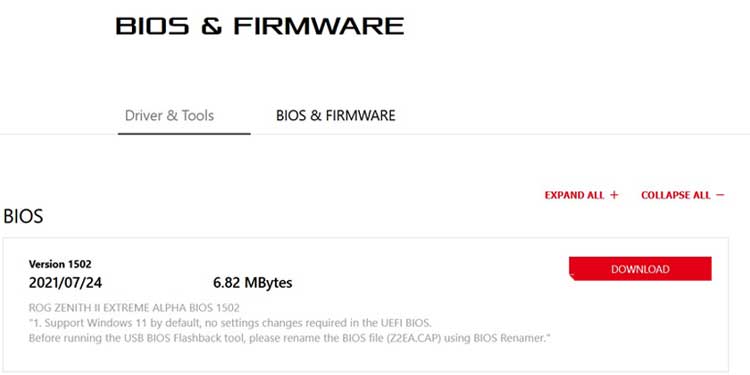
Installation du BIOS sans écran
Si vous avez fini de construire votre PC et que vous n’obtenez pas de sortie vidéo, vous devez mettre à jour le BIOS pour prendre en charge le processeur sans l’écran. Cela devrait être à peu près la même chose que de mettre à jour le BIOS sans CPU ni RAM.
L’installation du BIOS sans affichage dépendra carrément du type de processeur de votre construction. Par exemple, vous avez besoin d’un processeur Intel de 8e ou 9e génération si vous utilisez un Intel i5-9600k.
Si vous n’êtes pas sur un processeur Intel, envisagez les étapes suivantes ;
Si vous aviez un processeur incompatible, la mise à jour du BIOS de la carte mère à l’aide d’un cd devrait fonctionner pour vous.
Si cela ne fonctionne pas, envisagez de vous rendre dans un magasin de PC local. De même, vous pouvez commander une puce BIOS sur Amazon ou eBay et remplacer celle de votre carte mère.
Conclusion
À moins que vous n’ayez une bonne raison de mettre à jour le BIOS de votre carte mère, abstenez-vous. Si l’on n’y prend garde, les mises à jour peuvent mal tourner. Par exemple, si vous intervenez sur l’alimentation alors que la mise à jour est en cours, votre carte mère risque d’être endommagée.
En somme, vous pouvez utiliser la fonction de flashback du BIOS pour mettre à jour la carte mère sans CPU. Le processus est non seulement facile mais aussi rapide.